Apple MacBook Air M2, Apple M2 칩
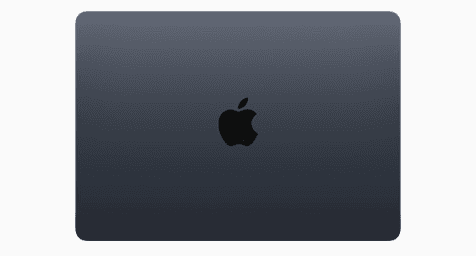
계속 애플 맥북을 이용해왔고 입사한 이후에도 터치바가 있는 맥북프로를 사용하고 있었습니다. 어느덧 시간이 흘렀고 저장공간 이슈가 생기기도 했고 어쩌다보니(?) MacBook Air M2를 사용하게 되었습니다. 미드나이트 색상이 너무 예쁘기도 했으니까요😁
예전의 맥북을 생각해보면 새로운 버전의 Os가 나오거나 새로운 무언가가 적용되어 나오면 사용하고 있던 프로그램이 동작은 안하는 이슈들이 많았는데 요즘은 빠르게 적용되어 이런 문제들이 해결되는 것 같아요. 먼저 M1 Pro를 사용중인 멤버에게도 setting하는데에 어려운 점은 없었는지 물어보니 쉽게 어렵지 않게 해결했다고 하더라구요. M2 air를 받고 좋아서도 두근두근 했지만 과연 설치가 잘 될지도 걱정이 되어 두근두근 했답니다.
각종 프로그램 다운로드
디자인 또는 개발을 하기 위해서는 여러 프로그램들이 필요한데요. 왠만한 프로그램들에서는 어렵지않게 설치를 했습니다. 보통 windows용, Mac용 설치파일로 크게 나눠져있었다면 이번에 새로 설치하면서 오랜만에 다운로드페이지에 들어가보니 Mac용에서도 intel Chip버전과 M1 또는 Apple Silicon 용으로 선택할 수 있어 M2이긴하지만 M1버전으로 설치하니 문제없이 모두 설치되었습니다. 이미지는 대표적인 것으로 남겨보았고 설치한 프로그램을 리스트로도 남겨보았습니다.
- Visual Studio Code
- DBeaver
- Docker
- FileZilla
- Slack
- Sketch
- Zeplin
- Chrome
- Figma
- Kakao
- genie (음악도 들어야하니까요🎵)
- …
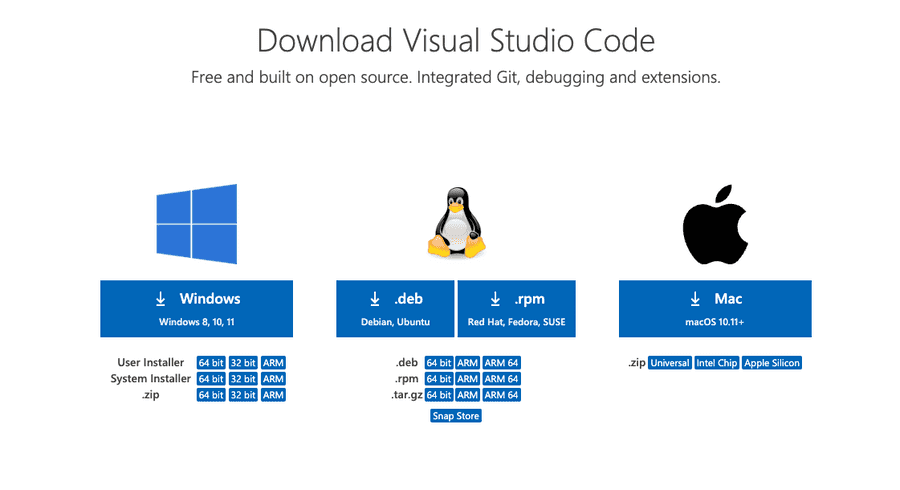
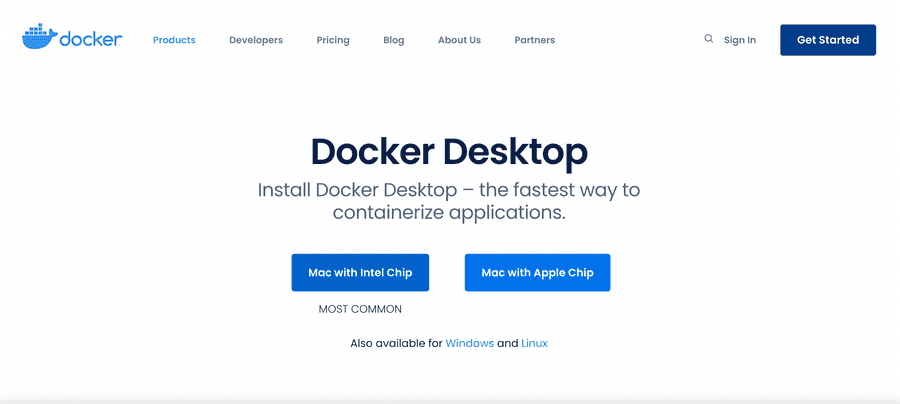
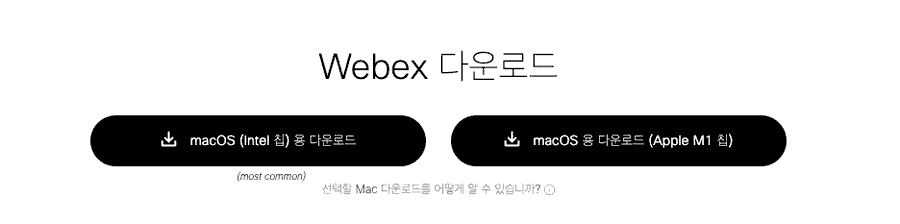
터미널을 이용한 setting을 하며 만난 오류들
공용 ssh 인증 설정
여기서부터 조금의 난관이 시작되었는데요. github에서 ssh인증을 사용하고 있는데요. 보통 한번 해두고 잘 안하기도하고 가끔 설정하다보니 자주 잊어버렸는데요. 원래 사용했던 명령어로하니 잘 안되어서 열심히 찾아다녀보았습니다.
ssh-keygen -t rsa -b 4096 -C "아이디"
Generating public/private rsa key pair.
Enter file in which to save the key (/Users/컴퓨터명/.ssh/id_rsa): .ssh/id이전 맥에서는 경로를 ~/.ssh/id 입력했을 때 ssh폴더에 생성이 되었는데 저 경로를 찾지를 못하더라구요. 다른 폴더에 생성이 되기도하고 여튼 이것을 앞에 ~/이것을 제외하고 입력하니 ssh폴더안에 잘 생셩이 되었습니다.
~ cat .ssh/id.pub입력하면 공개용 비밀번호가 나타나고 생성된 키를 github>setting>SSH and GPG keys> SSH keys에 등록 !
~ ssh -T github-xxx
Hi XXXXXX! Youve successfully authenticated, but GitHub does not provide shell access.위 명령어를 입력했을 때 아래의 Hi~ 문구가 나타나면 정상적으로 ssh인증 설정이 완료된 것 입니다.
Homebrew
Homebrew를 설치하고 version 확인등 brew명령어를 입력하면 Path 등록이 되지않았다는 경고가 나타났습니다.
warning : /opt/homebrew/bin is not in your PATH
Instructions on how to configure your shell for Homebrew
can be found in the 'Next steps' section below.아래 명령어를 한줄씩 입력
echo 'eval "$(/opt/homebrew/bin/brew shellenv)"' >> /Users/[user]/.zprofile
eval "$(/opt/homebrew/bin/brew shellenv)"설치된 버전을 확인하는 명령어를 입력하면 정상적으로 버전을 확인할 수 있고 이제 brew를 사용할 수 있습니다.
brew --versionNode.js
nvm이 설치 되어있지 않다는 경고가 나타날 경우 해당 프로젝트에서 아래 명령어를 입력.
code ~/.zshrci를 눌러 insert모드로 변경하고 아래 코드를 맨 아래 추가 후 esc를 누른 후 :wq를 적은 후 엔터 !
export NVM_DIR="$HOME/.nvm"
[ -s "/opt/homebrew/opt/nvm/nvm.sh" ] && . "/opt/homebrew/opt/nvm/nvm.sh" # This loads nvm
[ -s "/opt/homebrew/opt/nvm/etc/bash_completion.d/nvm" ] && . "/opt/homebrew/opt/nvm/etc/bash_completion.d/nvm" # This loads nvm bash_completion그 다음 프로젝트에 필요한 맞는 node버전을 설치한다.
nvm install 12.16.1개발자를 확인할 수 없기 때문에 ‘libjvm.dylib’을(를) 열 수 없습니다
sudo spctl --master-disable시스템 환경설정 > 보안 및 개인 정보 보호 > 일반 > 다음에서 다운로드한 앱 허용에 ‘모든 곳’이 나타난다.
설치를 마무리 하고 난 다음에는 보안을 위홰 다시 기능 활성화하는 것이 좋다고 생각합니다.
sudo spctl --master-enable시스템 환경설정 > 보안 및 개인 정보 보호 > 일반 > 다음에서 다운로드한 앱 허용에 ‘모든 곳’이 사라진 것을 확인 할 수 있다.
글을 마무리하며
작업중인 프로젝트들을 설치하며 만난 오류들 위주로 작성했던 부분들 중 공유가 가능한 부분 위주로 작성을 하다보니 글의 맥락이 조금 이상한 감도 있지만 Apple Mac m2를 사용하는 분들에게 조금이나마 도움이 되었으면 하는 마음에 글을 작성하였습니다. M2에 setting하다 또 다른 어려움이 발견된다면 이 글에 다시 업데이트를 해보도록 하겠습니다.